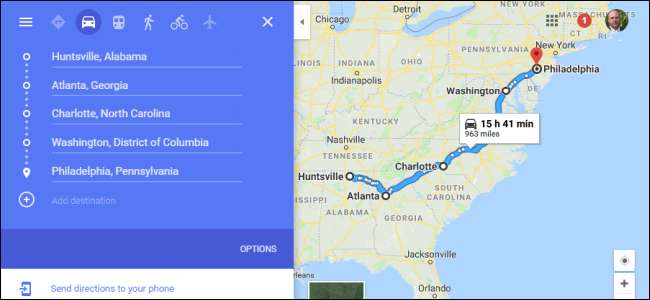
Cho dù bạn đang lên kế hoạch cho một ngày dạo chơi trong thị trấn hay muốn sắp xếp một chuyến đi hoàn hảo trên khắp đất nước, Google Maps cho phép bạn thêm tối đa chín điểm dừng, không bao gồm điểm xuất phát của bạn, khi bạn thực hiện chỉ đường từ cả trang web và Ứng dụng bản đồ. Đây là cách bạn thực hiện.
Thêm nhiều điểm dừng bằng cách sử dụng trang web
Trước tiên, hãy mở trình duyệt của bạn và đi đến Bản đồ Google. Nhấp vào nút "Chỉ đường" ở bên phải của thanh tìm kiếm.

Theo mặc định, Maps sẽ sử dụng vị trí thiết bị của bạn cho điểm xuất phát. Nếu bạn muốn đây là một vị trí khác, hãy nhập nó ngay bây giờ.
Tiếp theo, nhập vị trí của điểm đến đầu tiên của bạn vào trường được cung cấp, rồi nhấn Enter. Ngoài ra, bạn có thể nhấp vào bất kỳ vị trí nào trên bản đồ để nhận được kết quả tương tự.
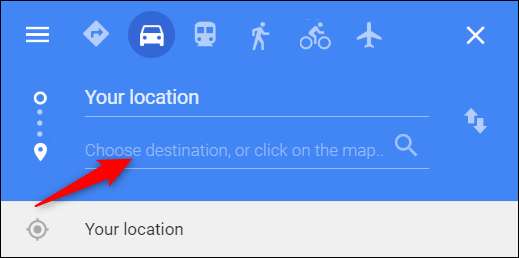
Đảm bảo bạn đã chọn tùy chọn lái xe hoặc đi bộ, vì Maps chỉ cho phép bạn thực hiện nhiều điểm đến với hai chế độ di chuyển này.

Để thêm một điểm đến khác, tất cả những gì bạn phải làm là nhấp vào dấu “+” hoặc khoảng trống bên dưới điểm đến đầu tiên của bạn, sau đó bắt đầu nhập một vị trí mới. Bạn có thể lặp lại điều này để thêm tổng cộng chín điểm dừng. Nếu bạn có nhiều điểm dừng hơn mức cho phép, bạn có thể cần tạo một bản đồ khác từ nơi bạn đã dừng lại.
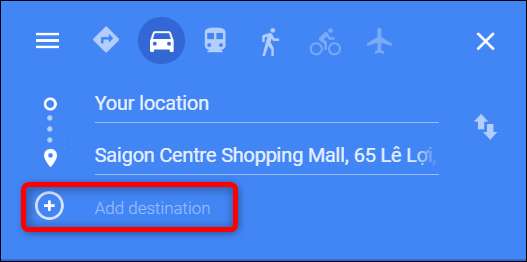
Nếu tại bất kỳ thời điểm nào bạn quyết định muốn thay đổi thứ tự các điểm đến của mình, chỉ cần kéo bất kỳ vị trí nào lên hoặc xuống trên danh sách bằng cách sử dụng các vòng tròn ở bên trái.
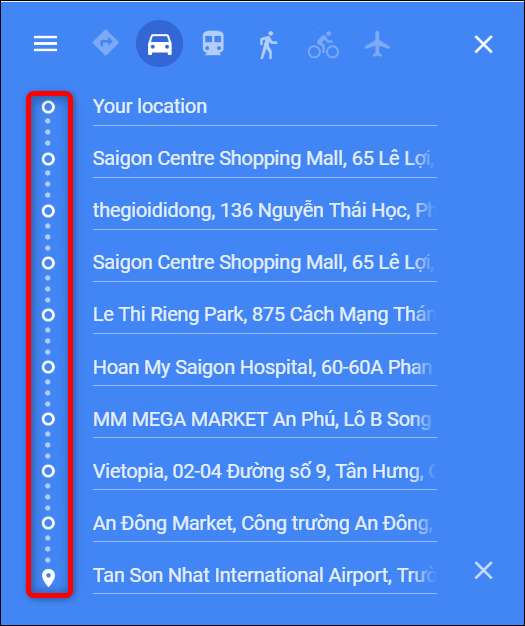
Và khi bạn đã tạo bản đồ của mình trong trình duyệt web của mình, bạn có thể nhấp vào liên kết "Gửi chỉ đường đến điện thoại của bạn" để gửi bản đồ đến thiết bị di động của bạn bằng email hoặc tin nhắn văn bản. Giả sử bạn đã cài đặt ứng dụng Google Maps, bạn có thể mở ứng dụng này ngay lập tức.
Thêm nhiều điểm dừng bằng ứng dụng dành cho thiết bị di động
Bạn có thể sử dụng ứng dụng Google Apps dành cho thiết bị di động (miễn phí cho iOS hoặc là Android ) để tạo một bản đồ có nhiều điểm đến theo cùng một cách.
LIÊN QUAN: Cách tải xuống dữ liệu Google Maps cho Điều hướng ngoại tuyến trên Android hoặc iPhone
Kích hoạt ứng dụng Google Maps trên thiết bị di động của bạn, sau đó nhấn vào nút “Bắt đầu” màu xanh lam ở phía dưới bên phải của màn hình.
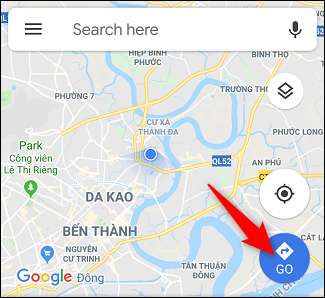
Theo mặc định, Maps sử dụng vị trí của thiết bị của bạn cho điểm xuất phát. Nếu bạn muốn đây là một vị trí khác, hãy nhập nó ngay bây giờ.
Bắt đầu nhập điểm đến đầu tiên của bạn hoặc nhấn vào một vị trí trên bản đồ bên dưới để bắt đầu hành trình của bạn.
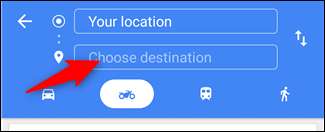
Tiếp theo, mở menu (ba dấu chấm ở trên cùng bên phải), rồi nhấn vào lệnh “Thêm Dừng”.
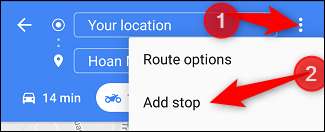
Nhập vị trí của điểm dừng tiếp theo của bạn hoặc chạm vào bất kỳ đâu trên bản đồ để thêm điểm đến tiếp theo.

Để thay đổi thứ tự các điểm đến của bạn, chỉ cần kéo bất kỳ địa điểm nào lên hoặc xuống danh sách bằng cách sử dụng “Hamburger” (ba dòng xếp chồng lên nhau) ở bên trái.
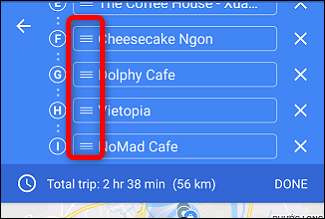
Khi bạn đã thêm tất cả các điểm dừng vào chuyến đi của mình, hãy tiếp tục và nhấn vào “Xong” để bạn có thể bắt đầu hành trình của mình.
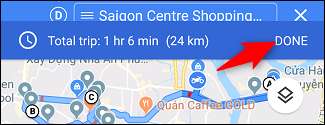
LIÊN QUAN: Cách xem và xóa Lịch sử Google Maps của bạn trên Android và iPhone







